メールの作成・送信
Gmailの基本中の基本、メールの作成と送信方法の解説。
受信トレイを開く
画面左のサイドメニューから【メールを作成】をクリックします。
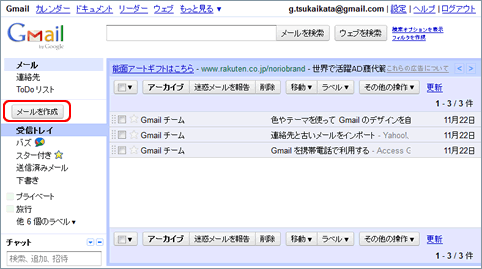
必要情報を入力する
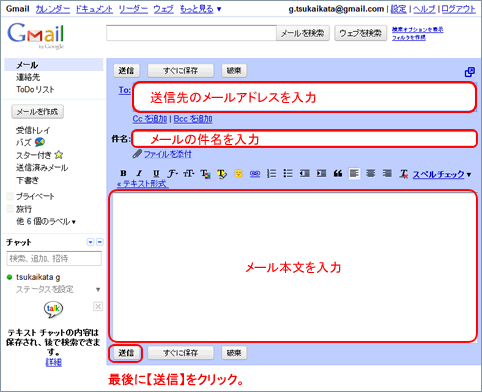
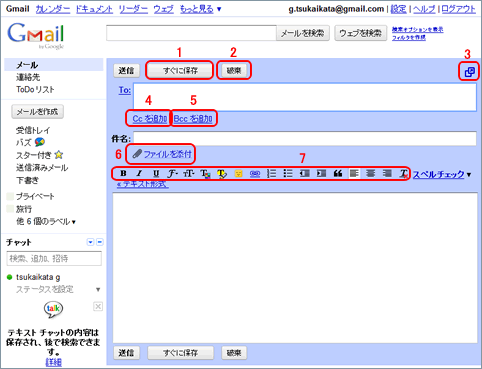
1.すぐに保存
Gmail ではメールを作成している途中でも、数分ごとに自動で内容が保存されますが、手動で保存する場合は、【すぐに保存】をクリックします。尚、メールはサイドメニューの「下書き」に保存されます。
2.破棄
【破棄】をクリックすると、書いている途中のメールが破棄されます。
3.
このボタンをクリックすると、程よいサイズのメール作成画面が別ウィンドウで開きます。
4.Ccを追加
Ccとは? 通常、送信先のメールアドレスは[To]に入力しますが、[Cc]に入力したメールアドレスにも、同じメールが送信されます。入力したメールアドレスはほかの送信相手のメールにも表示されるため、[To]で送信された相手と[Cc]で送信された相手は、お互い誰が同じメールを受信したのかを知ることができます。 例えば、参考までにメールの内容を知らせたい人のメールアドレスを[Cc]に入力します。
5.Bccを追加
Bccとは? [Cc]と同様、[Bcc]に入力したメールアドレスにも、同じ内容のメールが送信されます。ただし[Bcc]に入力したメールアドレスは、ほかの送信相手のメールには表示されません。そのため、ほかの送信相手には、同じメールを受信したことが分かりません。
例えば、メールアドレスの変更通知など、同じ内容のメールを複数の人に送りたいが、メールを誰に送ったかをほかの送信者に知られたくない場合、送信先のメールアドレスを[Bcc]に入力します。その場合は、[To]や[Cc]に入力したメールアドレスは知られるため、自分のメールアドレスを[To]に入力するとよいでしょう。
6.ファイルを添付
作成中のメッセージにファイルを添付します。
7.フォント、色、リンク挿入、絵文字等の設定
書式設定やリンクを挿入することで、ブログ風のメールを作成できます。
